ความเชี่ยวชาญด้านซอฟต์แวร์และฮาร์ดแวร์ที่ช่วยประหยัดเวลาซึ่งช่วยผู้ใช้ 200 ล้านคนต่อปี ให้คำแนะนำวิธีการ ข่าวสาร และเคล็ดลับในการยกระดับชีวิตเทคโนโลยีของคุณ
เพิ่มไฟล์ BAT ไปที่ Windows 10 autostart
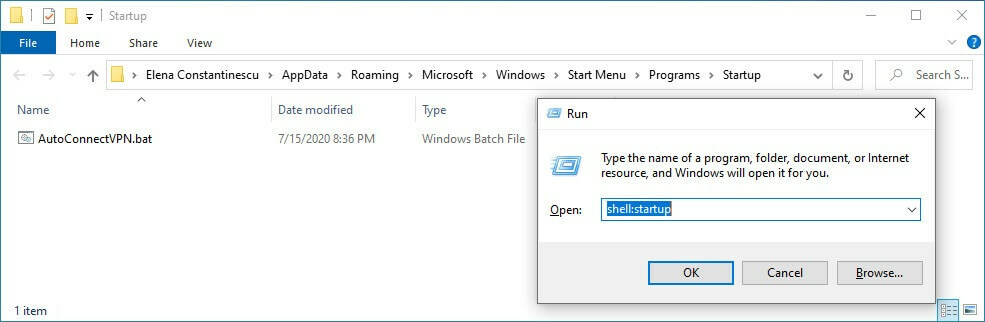
- กด Ctrl + R, พิมพ์ เชลล์: การเริ่มต้น, และกด ป้อน.
- คัดลอกไฟล์ BAT ไปยังตำแหน่งนี้
- รีสตาร์ทพีซีของคุณ
จากจุดนี้ไป Windows 10 จะเชื่อมต่อกับ VPN โดยอัตโนมัติทุกครั้งที่ระบบเริ่มทำงาน Command Prompt จะเปิดหน้าต่างคอนโซลขึ้นมาสั้นๆ และแสดงวิธีการตรวจสอบชื่อผู้ใช้และรหัสผ่าน ลงทะเบียนพีซีของคุณผ่านเครือข่าย และเชื่อมต่อกับ VPN
หากคุณต้องการเปลี่ยนเซิร์ฟเวอร์ VPN คุณจะต้องแก้ไขรายละเอียดการเชื่อมต่อ VPN ใน Windows 10 เท่านั้น การเปลี่ยนแปลงจะถูกหยิบขึ้นมาโดยอัตโนมัติโดย ไฟล์ BAT.
อย่างไรก็ตาม หากคุณแก้ไขชื่อการเชื่อมต่อ VPN ชื่อผู้ใช้ หรือรหัสผ่าน คุณจะต้องอัปเดตไฟล์ BAT ด้วยตนเองด้วย มิฉะนั้น Windows 10 จะไม่สามารถเชื่อมต่อกับ VPN ได้โดยอัตโนมัติ
ฉันจะทำให้ Windows 10 เชื่อมต่อกับไคลเอนต์ VPN โดยอัตโนมัติได้อย่างไร
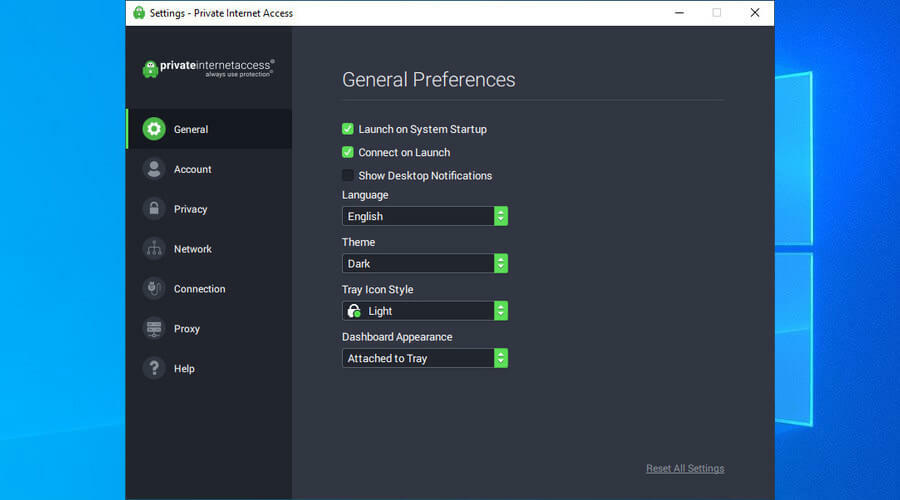
- สมัครสมาชิก การสมัครสมาชิกอินเทอร์เน็ตส่วนตัว.
- ดาวน์โหลดและติดตั้ง PIA บนพีซีของคุณ
- ในซิสเต็มเทรย์ ให้คลิกที่ ไอคอน PIA.
- เปิด การตั้งค่า และไปที่ ทั่วไป แท็บ
- เปิดใช้งาน เปิดตัวเมื่อเริ่มต้นระบบ และ เชื่อมต่อกับ Launch.
- รีสตาร์ทพีซีของคุณ
หลังจากทำการเปลี่ยนแปลงเหล่านี้ PIA จะเปิดใช้งานอัตโนมัติทุกครั้งที่คุณเปิดพีซีและเชื่อมต่อกับเซิร์ฟเวอร์ VPN ที่ใช้ล่าสุด อย่างที่คุณเห็น เป็นตัวเลือกที่สะดวกกว่าการสร้างไฟล์ BAT และเพิ่มลงในการเริ่มต้น Windows 10
นอกจากนี้ การเปลี่ยนเซิร์ฟเวอร์ VPN ใน PIA นั้นง่ายกว่าเพื่อให้ Windows 10 เชื่อมต่อกับ VPN ใหม่โดยอัตโนมัติ เซิร์ฟเวอร์ แทนที่จะแก้ไขข้อมูลการเชื่อมต่อ VPN ใน OS และอัปเดตไฟล์ BAT ด้วยตนเองทุกครั้งที่ทำ นี้.
ฉันจะหยุดการเชื่อมต่อ VPN โดยอัตโนมัติได้อย่างไร
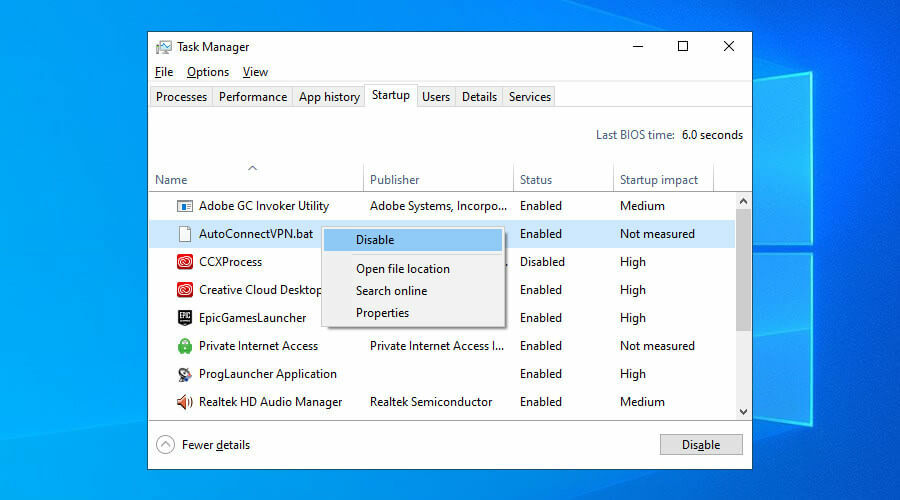
- คลิกขวาที่ แถบงานของ Windows และไปที่ ผู้จัดการงาน.
- ไปที่ สตาร์ทอัพ แท็บ
- คลิกขวาที่ไฟล์ BAT ของการเชื่อมต่อ VPN แล้วคลิก ปิดการใช้งาน.
หากคุณเปลี่ยนใจและต้องการเปิดใช้งาน Windows 10 อีกครั้งเพื่อเชื่อมต่อกับ VPN โดยอัตโนมัติ ให้ทำตามขั้นตอนเดียวกับด้านบนแล้วคลิก เปิดใช้งาน ในรายการคนพิการ หากต้องการทำการเปลี่ยนแปลงอย่างถาวร ตรงไปที่โฟลเดอร์เริ่มต้นโดยใช้ Ctrl+R และ เชลล์: การเริ่มต้น เพื่อลบไฟล์ BAT
หากคุณใช้ไคลเอนต์เดสก์ท็อป VPN เช่น PIA เพียงค้นหาและปิดใช้งานตัวเลือกเริ่มต้นอัตโนมัติและเชื่อมต่ออัตโนมัติในอินเทอร์เฟซผู้ใช้ คุณยังสามารถใช้ตัวจัดการงานเพื่อป้องกันไม่ให้ PIA เริ่มทำงานอัตโนมัติทุกครั้งที่เริ่มต้น Windows (ขั้นตอนเดียวกับการปิดใช้งานไฟล์ BAT)
มีปัญหากับการปิดใช้งาน VPN หรือไม่? ดูวิธีปิดเครื่องอย่างถูกต้องใน Windows 10
ทำไมต้องใช้การเข้าถึงอินเทอร์เน็ตส่วนตัว

พัฒนาโดย Kape Technologies, การเข้าถึงอินเทอร์เน็ตส่วนตัว (PIA) คือ VPN ที่ดีที่สุดสำหรับ Windows 10ต้องขอบคุณเซิร์ฟเวอร์ VPN ความเร็วสูง การเข้ารหัสระดับทหาร และอินเทอร์เฟซที่ใช้งานง่าย เป็นเหตุผลที่เราใช้ในตัวอย่างด้านบนของเรา
Windows 10 มีการรองรับโปรโตคอล VPN แบบเนทีฟอย่างจำกัด ซึ่งบางส่วนถือว่าล้าสมัย (PPTP, L2TP) ในทางกลับกัน PIA ก็สนับสนุน OpenVPN และ WireGuard ซึ่งมีโปรโตคอลที่ปลอดภัยและหลากหลายมากขึ้น
นอกจากนี้ PIA ยังมาพร้อมกับฟีเจอร์ความปลอดภัยมากมายที่ Windows 10 ขาดหายไป รวมถึง kill switch ที่ตัดการเข้าถึงอินเทอร์เน็ตในกรณีที่การเชื่อมต่อ VPN หลุด เพื่อปกป้องคุณจากการรั่วไหลของ IP
อะไรอีกบ้างที่คุณควรรู้เกี่ยวกับ PIA:
- เชื่อมต่ออย่างรวดเร็วกับเซิร์ฟเวอร์ VPN มากกว่า 3,300 แห่งใน 48 ประเทศ
- เพิ่มความปลอดภัยของคุณโดยใช้ DNS ส่วนตัว
- ปกป้องอุปกรณ์ได้ถึง 10 เครื่องพร้อมกัน
- ไม่มีบันทึกการรับส่งข้อมูล ไม่มีการรั่วไหลของ IP หรือ DNS
- การสนับสนุนการแชทสด 24/7
- รับประกันคืนเงินภายใน 30 วัน (ไม่มีการทดลองใช้ฟรี)

อินเทอร์เน็ตส่วนตัว
ทำให้ Windows 10 เชื่อมต่อกับเซิร์ฟเวอร์ VPN ของ PIA โดยอัตโนมัติอย่างรวดเร็วและง่ายดาย
ซื้อเลย
โดยสรุป เป็นความคิดที่ดีที่จะทำให้ Windows 10 เชื่อมต่อกับ VPN โดยอัตโนมัติทันทีที่คุณเปิดพีซี ด้วยวิธีนี้ คุณสามารถเชื่อมต่อกับคอมพิวเตอร์เครื่องอื่นผ่านทางอินเทอร์เน็ตได้ทันที เช่น เข้าถึงพีซีที่ทำงานจากที่บ้าน
อย่างไรก็ตาม การใช้โซลูชัน VPN ระดับพรีเมียม เช่น PIA ง่ายขึ้นอย่างมากและปลดล็อกความเป็นไปได้มากขึ้น ตัวอย่างเช่น คุณสามารถใช้ PIA to เข้าถึงเว็บไซต์ที่ถูกบล็อก, เอาชนะการเซ็นเซอร์ของรัฐบาล, โฮสต์เซิร์ฟเวอร์เกม สำหรับคุณและเพื่อนของคุณ และปลดล็อกแค็ตตาล็อก Netflix
นอกจากนี้ PIA ยังเป็นหนึ่งใน VPN ที่ดีที่สุดสำหรับ BBC iPlayer.
© ลิขสิทธิ์ Windows Report 2021 ไม่เกี่ยวข้องกับ Microsoft

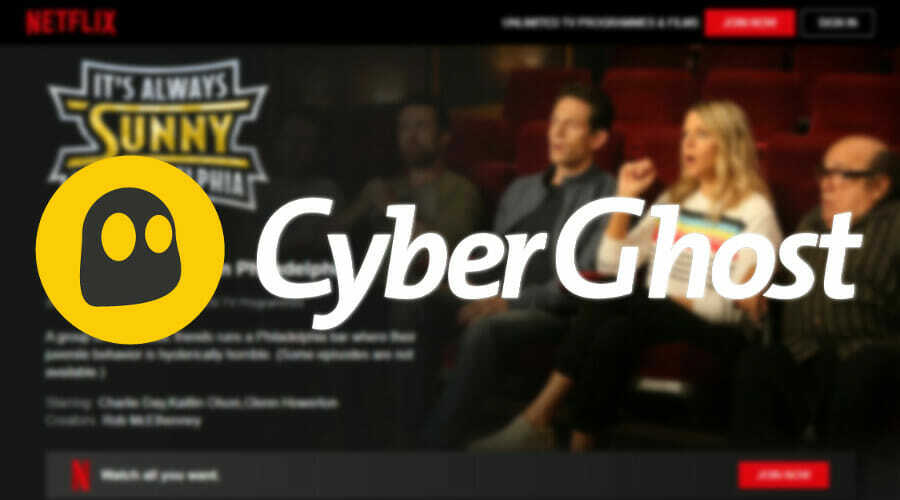
![วิธีเชื่อมต่อ VPN บนแล็ปท็อป [คู่มือฉบับสมบูรณ์]](/f/52252363af179509b7bff47e4e079c30.jpg?width=300&height=460)